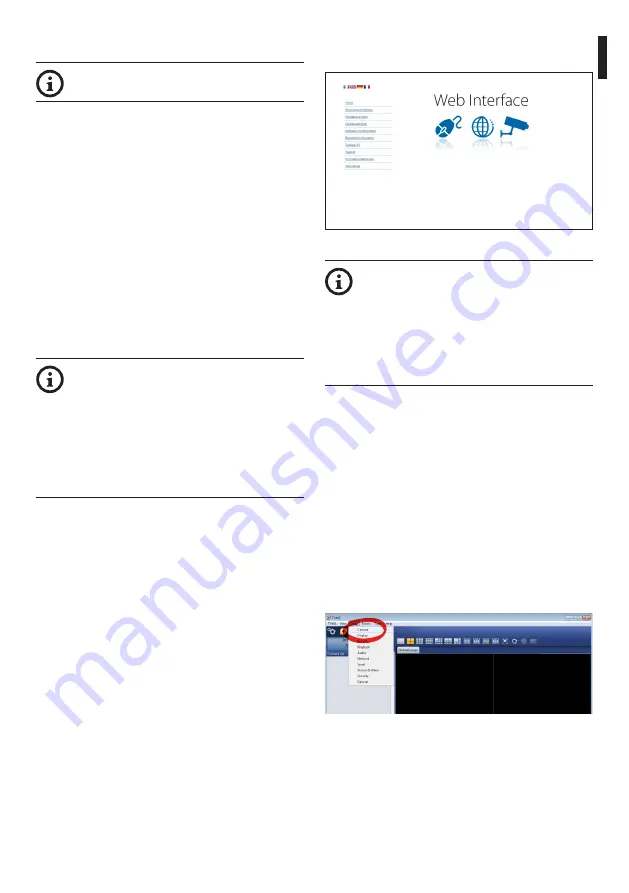
Bedienungsanleitung - D
eutsch - DE
23
MNVCMVXCAM_1645_DE
6.2 Software-Schnittstelle
Nur für IP-Produktversionen
6.2.1 Mindestanforderungen an den PC
Die mitgelieferte Betriebssoftware unterstützt bis zu
16 Kanäle. Die Software erfordert Windows XP Service
Pack 3 oder höher und einen PC mit einem Xeon-
Prozessor mit 2,3GHz oder höher.
6.2.2 Konfigurationsvorgang über
Software
Nach Installation, Stromversorgung und Einschalten
des Produkts (4.4 Anschluss der Ethernet-Kabel, Seite
7), mit der Konfiguration der IP-Parameter fortfahren.
Die IP-Adresse der einzelnen Einheiten ist separat mit
einem PC zu konfigurieren.
Die Einheit an das LAN-Netz anschließen, Strom
anlegen und den Browser starten (Microsoft Internet
Explorer, Google Chrome, Mozilla Firefox).
Um die IP-Adresse der einzelnen Einheiten
zu konfigurieren, müssen sie gespeist
sein, dürfen aber nur einzeln an das LAN
angeschlossen werden (Switch). Die Einheit
muss mindestens mit der IP-Adresse und
dem Hostnamen konfiguriert werden. Nach
der Konfigurierung das Ethernetkabel an
die nächste Einheit anschließen und auch
diese konfigurieren.
IP-Adresse des PC vorgeben: 192.168.10.1 (oder
192.168.10.2, etc.).
Die Adresse aufrufen: 192.168.10.100.
Es ist eine Anmeldung und eine Kennworteingabe
erforderlich. Bei der erstmaligen Einrichtung sind
dieses Einloggen und Kennwort einzugeben.
•
Login:
admin
•
Kennwort:
1234
Wenn der Login erfolgreich abgeschlossen wurde,
wird die Steuer-Schnittstelle des Produktes angezeigt.
Abb.
36
Das Produkte kann mit dem Protokoll
ONVIF oder TCAM (VIDEOTEC)
funktionieren. Wenn das Protokoll ONVIF
verwendet wird, sicherstellen, dass
die Uhrzeit an der Vorrichtung korrekt
eingestellt wird, oder dass ein NTP-Server
konfiguriert wird. (6.3.5 Netzwerk-
Konfiguration Seite, Seite 27).
6.2.3 Installation der Software
Die CD einlegen und Autoplay starten oder den
Installer aktivieren. Eine Webseite wird geöffnet, in
der die Anwendung TVMS-Server installiert werden
kann. (32 oder 64bit, je nach Eigenschaften des
Computers).
Es ist eine Anmeldung und eine Kennworteingabe
erforderlich. Bei der erstmaligen Einrichtung sind
dieses Einloggen und Kennwort einzugeben.
•
Login:
admin
•
Kennwort:
1234
Um das Gerät zur VMS hinzuzufügen, den Punkt
Camera im Setup-Menü wählen.
Abb.
37
Содержание MAXIMUS MVX
Страница 2: ......
Страница 4: ......
Страница 37: ...Instruction manual English EN 35 MNVCMVXCAM_1645_EN...
Страница 40: ......
Страница 73: ...Manuale di istruzioni Italiano IT 35 MNVCMVXCAM_1645_IT...
Страница 76: ......
Страница 109: ...Manuel d instructions Fran ais FR 35 MNVCMVXCAM_1645_FR...
Страница 111: ...DE Deutsch Bedienungsanleitung DEUTSCH MAXIMUS MVX Hochleistung Ex gesch tzte Day Night Kamera im kompaktem Design...
Страница 112: ......
Страница 145: ...Bedienungsanleitung Deutsch DE 35 MNVCMVXCAM_1645_DE...
Страница 147: ...RU MAXIMUS MVX...
Страница 148: ......
Страница 151: ...RU 5 MNVCMVXCAM_1645_RU 1 1 1 2 3 3 1...
Страница 152: ...RU 6 MNVCMVXCAM_1645_RU 4 IP 250 4 1 60 C 65 C 40 C 65 C 4 2 3 1 5 24Vac 12Vdc 24Vdc 1 L 2 N 1...
Страница 170: ...RU 24 MNVCMVXCAM_1645_RU Add 38 ONVIF TCAM IP Use PTZ PTZ OK 39 40 TVMS TVMS admin 1234 Setup 41...
Страница 178: ...RU 32 MNVCMVXCAM_1645_RU 11 Address 1 DE ICE PROCEDURE IN PROGRESS IP IP IP De Ice...
Страница 181: ...RU 35 MNVCMVXCAM_1645_RU...
Страница 184: ......
Страница 217: ...Manual de instru es Portugu s PT 35 MNVCMVXCAM_1645_PT...
Страница 219: ...KO MAXIMUS MVX...
Страница 220: ......
Страница 223: ...KO 5 MNVCMVXCAM_1645_KO 1 1 1 INFO 2 3 3 1...
Страница 242: ...KO 24 MNVCMVXCAM_1645_KO Add 38 ONVIF TCAM IP PTZ Ok 39 40 TVMS TVMS Login admin Password 1234 Setup 41...
Страница 250: ...KO 32 MNVCMVXCAM_1645_KO 11 Troubleshooting Address 1 DE ICE PROCEDURE IN PROGRESS IP IP IP De Ice...
Страница 253: ...KO 35 MNVCMVXCAM_1645_KO...
Страница 255: ......
















































